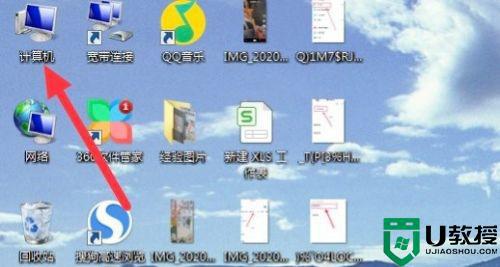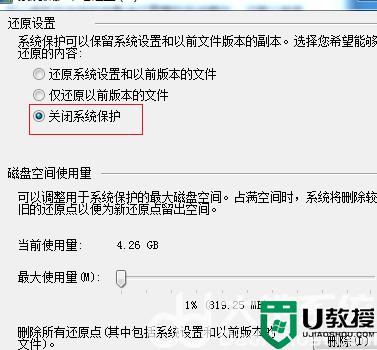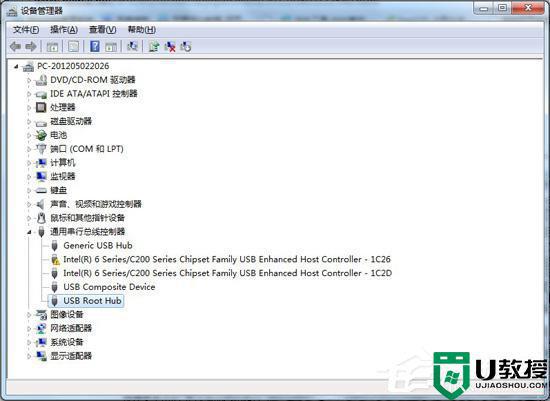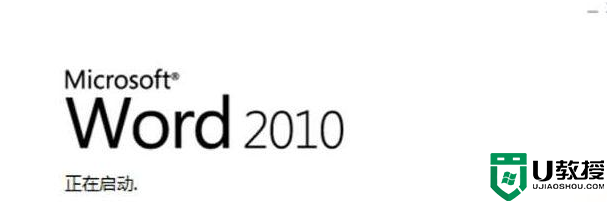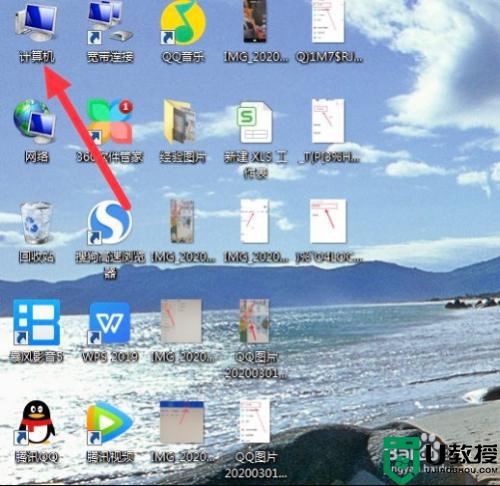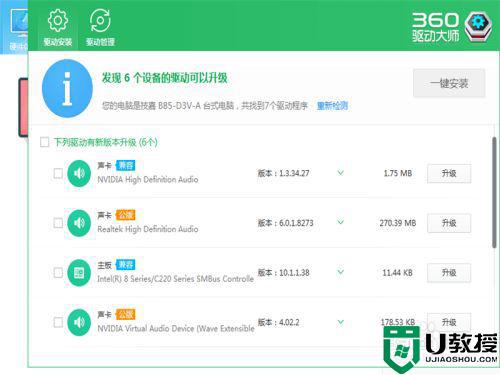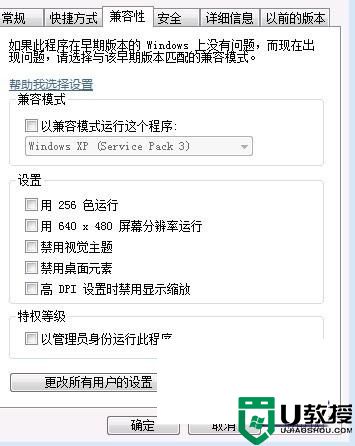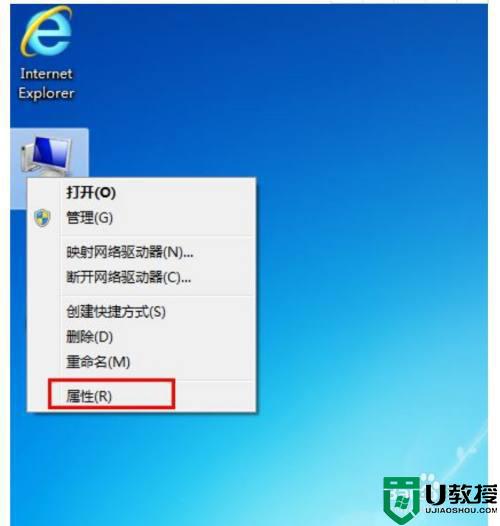win7系统word卡顿怎么处理 win7电脑不卡word特别卡的解决教程
时间:2021-03-27作者:fang
电脑出现卡顿的情况大家经常遇到,但是如果电脑不卡使用word时却很卡顿,这是怎么回事呢?我们又该怎么处理呢?有使用win7专业版电脑的用户就碰到了该现象,但不清楚具体的处理方法,所以对此今天小编给大家带来的就是关于win7电脑不卡word特别卡的解决教程。
解决教程如下:
1、打开word,进入空白纸张,然后点击左上角的【文件】。
2、在左侧的菜单栏上选择最下面的【选项】。
3、在弹出的Word选项页面,选择【常规】。在“常规”设置页面的最底端,取消“此应用程序启动时显示开始屏幕”选项。
4、取消此链接。
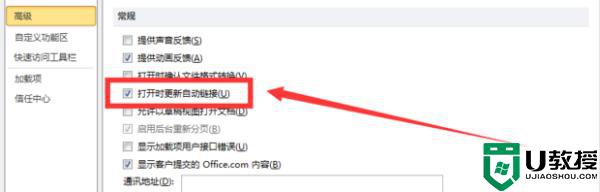
5、然后,切换到【高级】,在“高级”设置页面上一直往下拖,到“常规”设置区域,取消“打开时更新自动链接”选项。
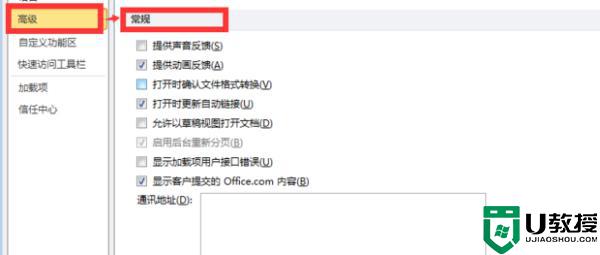
6、点击下面的【Web选项】
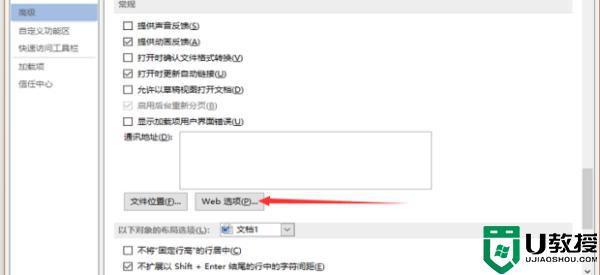
7、在弹出的“Web选项”页面,先选择“文件”,在取消“保存时更新链接”和“检查office是否是用office创建的网页的默认编辑器”选项。解决了这些问题,就基本上没问题啦!
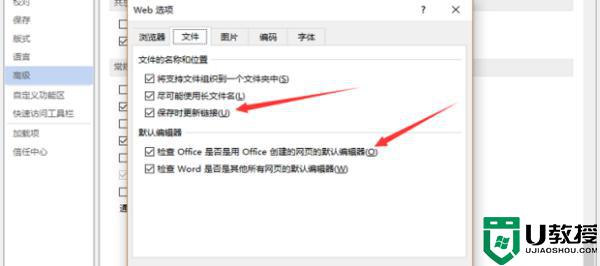
以上就是关于win7电脑不卡word特别卡的解决教程啦,有出现相同情况的可以参考上面的方法来处理哦。
相关教程:
win7游戏画面卡顿